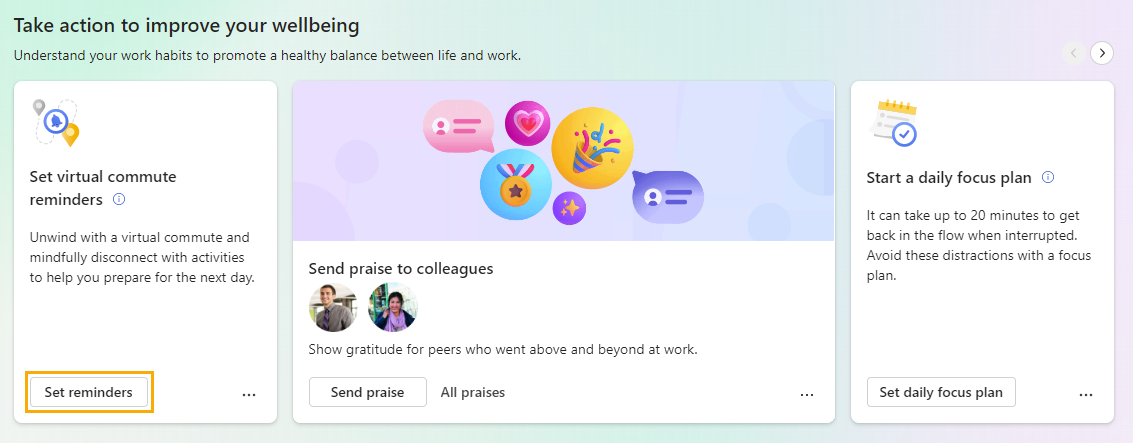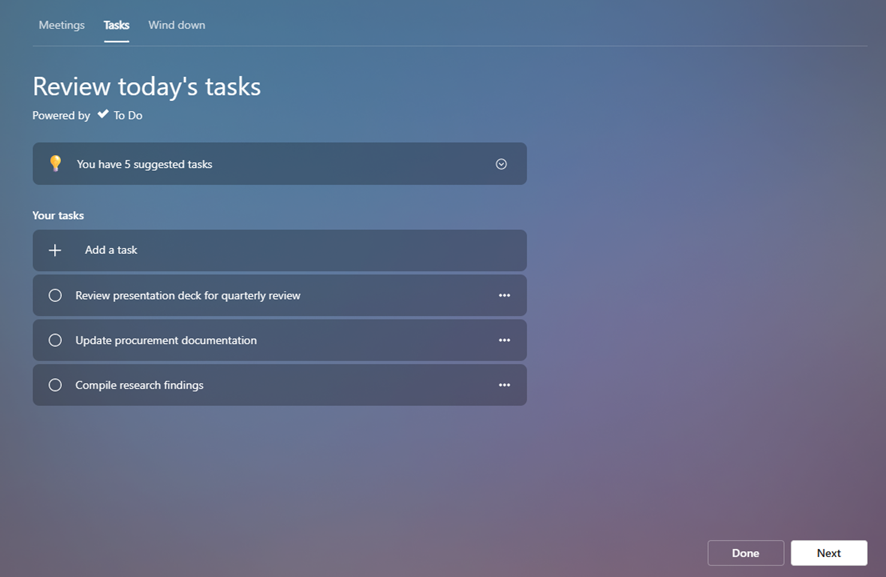Virtuaalne sisselülitus Viva Insights
Vaadake üle homsed koosolekud, ülesanded ja kohustused ning lõpetage täna meelega virtuaalse sissesõiduga.
Virtuaalse sõitmise alustamiseks valige vasakul vahekaart Heaolu. Seejärel otsige üles virtuaalne commute card Set virtual commute reminders (Virtuaalse sissesõidu meeldetuletuste määramine) ja valige Set reminders (Sea meeldetuletused).
Virtuaalse sisselülitamise jaotised
Kui olete valinud Alusta sõitu, käivitub teie virtuaalne sõit. Sissesõidul juhendatakse teid järgmistes jaotistes. Kõik jaotised on valikulised; jaotise vahelejätmiseks valige lihtsalt Edasi.
Koosolekud
Vaadake jaotises Koosolekud üle homsed sündmused – need, mis kestavad terve päeva, need, mille olete aktsepteerinud, ja need, mis vajavad endiselt teie RSVP-t. Kui sündmus vajab teie RSVP-t, saate selle sellel kuval aktsepteerida või sellest keelduda.
Märkus.: Kui teil pole homme sündmusi tulemas, kuvatakse kalendris avatud plokid, mida saate süvenemisajaks kasutada. Fookusaja lisamiseks kalendrisse valige Broneeri aeg.
Kui olete valmis järgmisesse jaotisse liikuma, valige lehe paremas allnurgas Edasi.
Ülesanded
Avatud tööülesannete ülevaatamiseks kasutage jaotist Tööülesanded. Need ülesanded pärinevad Microsoft To Do-st ja nende tähtaeg on täna või on määratud meeldetuletus tänaseks.
Lisaks olemasolevate ülesannete vaatamisele saate selles jaotises teha ka muid toiminguid.
-
Saate lisada uue ülesande. Valige jaotises Teie tööülesanded käsk Lisa ülesanne.
-
Saate lisada Outlooki või Teamsi jaoks ettepandud ülesande. Kui To Do märkab teie vestlustes või meilisõnumites potentsiaalset ülesannet, kuvatakse teie ülesannete kohal teatis. Sõnumi laiendamiseks valige allanool. Kui soovite selle ülesande lisada ülesandeloendisse, valige nupp Lisa tööülesannete hulka.
-
Viige lõpetatud tööülesanne loendist välja. Valige ülesande nimest vasakul olev ring, mis saadab ülesande loendisse Tänaseks lõpetatud tööülesanded. Kui soovite ülesande ülesande nimest kustutada, valige ülesande nimest paremal prügikastiikoon.
-
Määrake meeldetuletus. Valige kolmikpunkt (...) ja seejärel valige aeg, mille jooksul soovite meeldetuletust saada. Meeldetuletused kuvatakse teie Microsoft To Do loendis ja teie infoülevaate meilisõnumis, kui olete tellinud teabeülevaate meilisõnumid. Samuti saate selles menüüs tööülesandeid redigeerida ja kustutada.
Kui olete ülesannete ülevaatamise ja haldamise lõpetanud, valige viimase jaotise juurde liikumiseks Edasi.
Tuulde
Tuues välja mõned tegevused, mis aitavad teil tööpäeva meelepäraselt sulgeda ja töö katkestada, tehke järgmist.
-
Hingepaus
-
Mõned juhendatud meditatsioonivideod
-
Võimalus peegeldada täpselt nii, nagu kasutaksite avalehel funktsiooni Peegeldus
Päeva järgmisele osale üleminekuks alustage mõnda neist tegevustest.
Kui olete valmis virtuaalse sõitmise lõpule viima, valige nupp Valmis.
Virtuaalse sõitmise lõpuleviimiseks meeldetuletuse seadmine
Kas soovite saada meeldetuletusi oma päeva murdmiseks ja virtuaalse sissesõidu alustamiseks?
-
Avage sätete leht: valige Viva Insights rakenduse paremas ülanurgas kolmikpunkt (...) ja seejärel valige Sätted.
-
Valige vasakult paanilt vahekaart Virtuaalne sõit.
-
Lülitage sisse tumblernupp Meeldetuletus.
-
Saate konfigureerida, millistel päevadel ja kellaaegadel soovite virtuaalset sissesõidumeeldetuletust saada.
-
Valige Registreeri kohe.
Valimise ajal tuletab Teamsi töölauateatis meelde, et alustaksite virtuaalset sõitu. Teatise valimisel juhendab Viva Insights teid sissesõidul, nagu eespool kirjeldatud.
Märkused:
-
Saate ajastada virtuaalse sissesõidu meeldetuletusi igaks nädalapäevaks (sh päevad, mis pole Konfigureeritud tööpäevadena Outlooki sätetes).
-
Valitud aeg rakendub iga päev, mil kuvatakse meeldetuletusi. Nädalapäevade jaoks ei saa määrata erinevaid kellaaegu.
-
Meeldetuletus ei pruugi jõuda täpselt plaanitud ajale, kuid enamik meeldetuletusi kuvatakse viie minuti jooksul enne ajastatud kellaaega. Näiteks kui meeldetuletus on ajastatud kella 5.00-ks, võidakse meeldetuletus kuvada ajavahemikus 4.55–5.00.
Saate virtuaalse sissesõidu sätteid igal ajal muuta või meeldetuletused välja lülitada.